So richtet Ihr schnell ortsbasierte Erinnerungen für Android ein
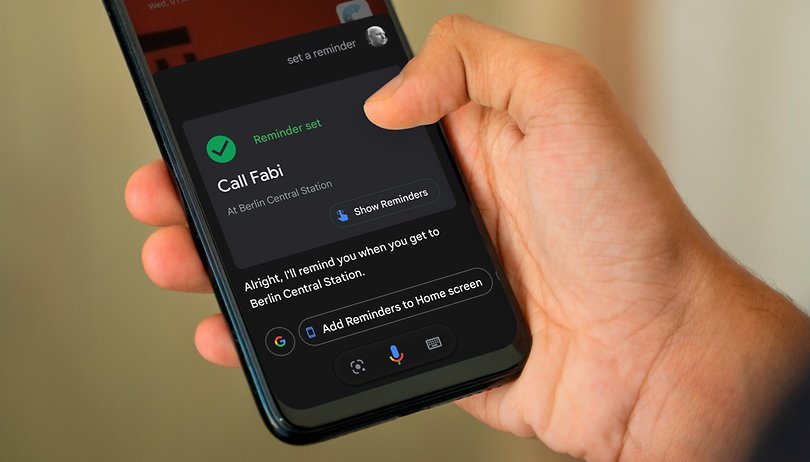

Wie selbstverständlich nutzen wir unser Android-Smartphone, um uns an Termine erinnern zu lassen. Ihr könnt Euch aber nicht nur zu einer bestimmten Zeit, sondern auch an bestimmten Orten erinnern lassen. Wie das unter Android funktioniert, erklären wir Euch in diesem Beitrag.
Heute morgen erinnerte mich mein Android-Handy daran, dass ein Freund Geburtstag hat. Habe ich ein bisschen Luft, kann ich direkt gratulieren. Habe ich die aber nicht, stehen die Chancen gut, dass ich es im Laufe des Tages vergesse. Praktischer kann es da sein, sich unabhängig von der Uhrzeit an einem bestimmten Ort erinnern zu lassen. Beispielsweise, wenn Ihr in der Mittagspause ein bestimmtes Restaurant aufsucht, oder an eine spezielle Zutat erinnert werden wollt, sobald Ihr den Supermarkt betretet.
Ortsbasierte Erinnerungen unter Android anlegen
Google bietet unter Android erfreulicherweise gleich mehrere Möglichkeiten zu ortsbasierten Erinnerungen – und wir zeigen sie Euch! Bedenkt dabei, dass Ihr für alle Optionen natürlich den Zugriff auf den Standard gestatten müsst. Ist der Standort-Zugriff permanent aktiv, geht das auch zu Lasten der Akkulaufzeit.
Außerdem müsst Ihr die Ortsoptionen "Zuhause" und "Arbeit" unter Google Maps festgelegen. Dazu öffnet Ihr Google Maps -> Profilbild oben rechts antippen -> Einstellungen antippen -> Adressen bearbeiten.
Springt direkt zu:
- Ortsbasierte Erinnerungen mit der Google-App einrichten
- Ortsbasierte Erinnerungen mit dem Google Assistant einrichten
- Ortsbasierte Erinnerungen mit Google Notizen einrichten
Ortsbasierte Erinnerungen mit der Google-App einrichten
Nutzt Ihr für die Erinnerung die Google-App, habt Ihr bei den Orten lediglich die Wahl zwischen jenen (also Zuhause und Arbeit), die Ihr per Google Maps angelegt habt.
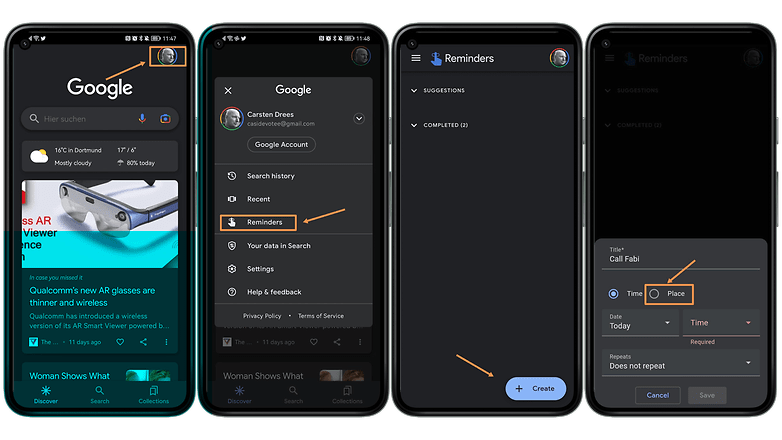
- Öffnet die Google-App.
- Tippt oben rechts auf Euer Profilbild, um die Einstellungen zu öffnen.
- Tippt auf Erinnerungen.
- Tippt jetzt unten rechts auf den Erstellen-Button.
- Gebt einen Titel ein und dann wählt Ort aus.
- Wählt entweder Zuhause oder Arbeit aus (mehr Optionen bietet Euch die Google-App leider nicht) und speichert die Erinnerung.
Ortsbasierte Erinnerungen mit dem Google Assistant einrichten
Noch unkomplizierter geht es per Google Assistant, wobei Ihr natürlich die Wahl habt, die App per Sprache oder Touchscreen zu bedienen.
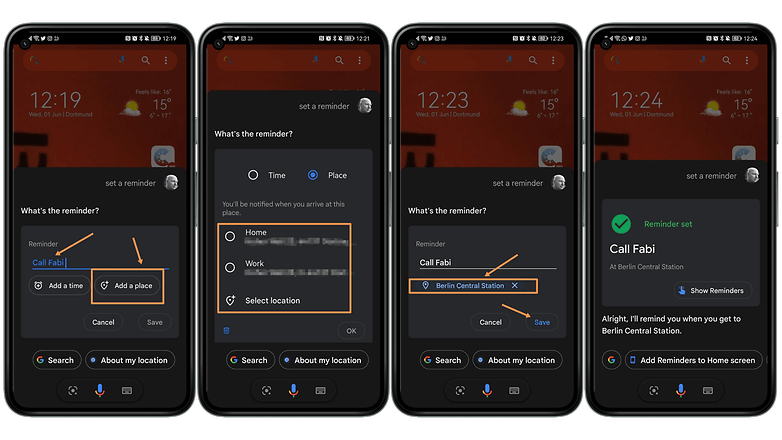
- Nutzt Ihr für die ortsbasierte Erinnerung den Google Assistant, könnt Ihr neben "Zuhause" und "Arbeit" auch beliebige andere Orte auswählen.
- Startet den Google Assistant per Sprache mit "Ok, Google" und nutzt dann beispielsweise die Anweisung "Richte eine Erinnerung ein".
- Jetzt könnt Ihr neben der Uhrzeit auch einen Ort auswählen mit "Ort hinzufügen".
- Wählt jetzt (falls bei Google Maps eingerichtet) Zuhause oder Arbeit aus.
- Tippt alternativ auf Ort auswählen und gebt den Namen oder die Adresse an.
- Sagt, woran Ihr erinnert werden wollt.
- Tippt auf Speichern.
Ortsbasierte Erinnerungen mit Google Notizen einrichten
Wenn Ihr Google Keep aka Google Notizen nutzt, könnt Ihr dort ebenfalls ortsbasierte Reminder setzen. Ihr habt die Wahl zwischen Eurem Zuhause und Eurem Arbeitsplatz, könnt aber auch beliebige andere Orte auswählen.
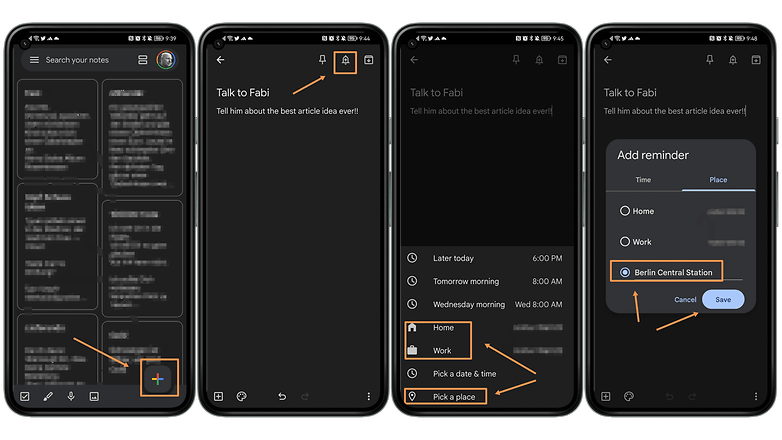
- Öffnet die "Google Notizen"-App auf Eurem Android-Device.
- Tippt auf eine Notiz (oder drückt unten rechts auf das Plus-Zeichen für eine neue).
- Tippt rechts oben auf Erinnern.
- Tippt auf Ort auswählen. Gebt den Namen oder die Adresse ein und tippt auf Speichern. Für diese Erinnerung müsst Ihr Google Notizen auch wieder den Zugriff auf den Standort erlauben.
- Die Erinnerung für die Notiz wird unterhalb des Notizentextes neben etwaigen Labels angezeigt.
Damit kennt Ihr jetzt drei verschiedene Wege, wie Ihr mit diesen Google-Anwendungen ortsbasierte Erinnerungen anlegt. Ich finde es super-praktisch – und Ihr? Kennt Ihr weitere Wege, Eure Reminder mit einem Ort zu verknüpfen? Verratet sie uns in den Kommentaren.













